
Mac पर नक़्शा में लोकेशन ढूँढें
आप ऐड्रेस, बिजनेस, लैंडमार्क इत्यादि - चाहे वे निकट हों या बहुत दूर - ढूँढ सकते हैं और किसी लोकेशन के बारे में जानकारी प्राप्त कर सकते हैं।
Siri से पूछें : कुछ इस तरह बोलिए :
“Find coffee near me”
“What’s the quickest way to the Golden Gate Bridge?”
“Mail these directions to Emily”
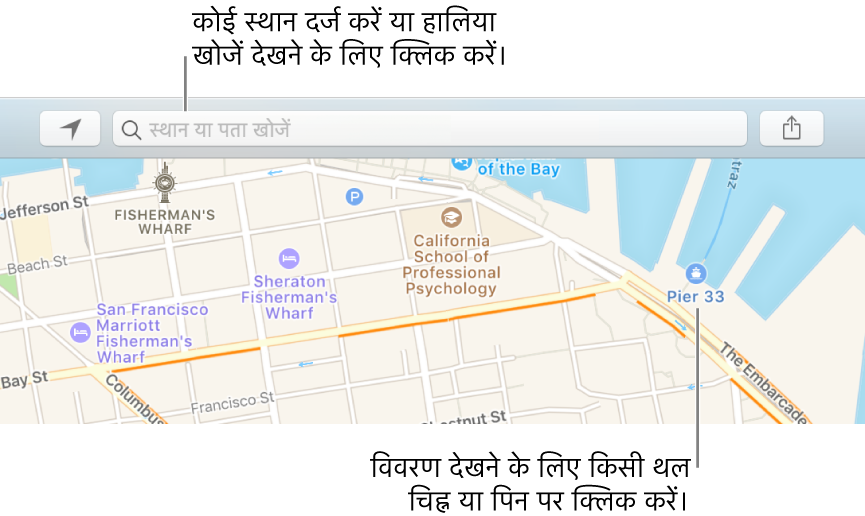
नक़्शा पर अपना लोकेशन दिखाने के लिए, अपने Mac पर नक़्शा ऐप
 में, वर्तमान लोकेशन बटन
में, वर्तमान लोकेशन बटन  पर क्लिक करें (या Touch Bar) का उपयोग करें।
पर क्लिक करें (या Touch Bar) का उपयोग करें।नोट : यदि आप ऐसा संदेश देखते हैं कि नक़्शा आपके वर्तमान स्थान का उपयोग नहीं कर सकता, तो नक़्शा ऐप के लिए स्थान सेवाएँ चालू करें।
सर्च फ़ील्ड पर क्लिक करें, फिर पता या अन्य सूचना दर्ज करें (या Touch Bar में श्रेणी टैप करें जैसे रेस्तराँ या शॉपिंग)। उदाहरण के लिए :
चौराहा (“८वां और बाजार”)
क्षेत्र (“ग्रीनविच गाँव”)
स्थल चिह्न ("Guggenheim")
पिन कोड
व्यवसाय (“फ़िल्मे,” “रेस्तराँ सैन फ़्रैंसिस्को,” “apple inc”)
GPS निर्देशांक (“३७.८१९९ N, १२२.४७८३ W”)
जब नक़्शा कोई स्थान ढूँढता है, तो यह नक़्शा पर एक लाल पिन
 डालता है। यदि नक़्शा को अनेक परिणाम प्राप्त होता है, तो आपको अनेक पिन दिखाई देंगे।
डालता है। यदि नक़्शा को अनेक परिणाम प्राप्त होता है, तो आपको अनेक पिन दिखाई देंगे।
नक़्शा पर लोकेशन के पिन पर क्लिक करें, फिर इंफ़ो बटन पर क्लिक करें (या Touch Bar का उपयोग करें)।
नक़्शा लोकेशन का पता, लोकेशन का प्रकार दिखा सकता (उदाहरण के लिए, कोई लैंडमार्क या कोई बिजनेस) और आपके वर्तमान लोकेशन से दूरी भी दिखा सकता है। आप मार्गनिर्देश भी प्राप्त कर सकते हैं, अपने पसंदीदा या संपर्क में स्थान जोड़ सकते हैं या समस्या के बारे में रिपोर्ट कर सकते हैं।
जानकारी विंडो बंद करने के लिए, इसके बाहर क्लिक करें।
एक से अधिक नक़्शे खोलने के लिए, फ़ाइल > नई विंडो चुनें।
आप मेल, संपर्क और कैलेंडर जैसे ऐप्स से भी नक़्शा खोल सकते हैं। उदाहरण के लिए, मेल संदेश में, पता पर पॉइंटर रखें, फिर प्रदर्शित तीर पर क्लिक करें।